


在Win11系统中,任务栏是一种常用的工具栏,可以帮助我们快速访问各种应用程序和系统设置。然而,在某些情况下,任务栏可能会占据过多的屏幕空间,影响我们浏览其他内容。那么,在我们的Win11电脑中,有什么方法可以让任务栏自动隐藏呢?
win11设置自动隐藏任务栏的方法:
1、点击鼠标右键,弹出任务栏设置菜单,在桌面任务栏的空白处进行操作。

2、进入任务栏设置页面后,选择任务栏行为选项。
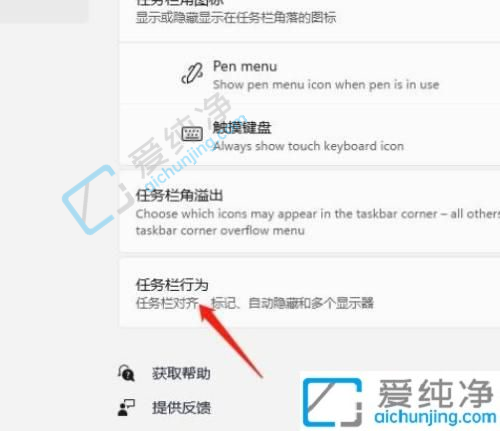
3、勾选自动隐藏任务栏即可完成设置。
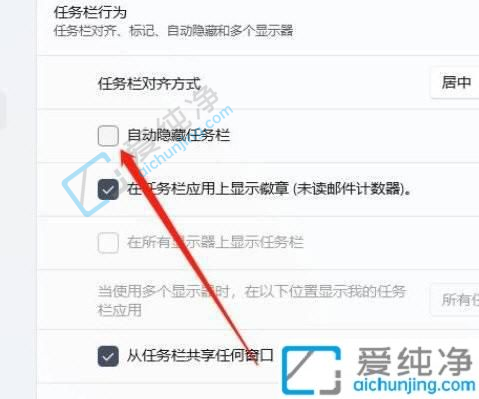
以上就是在Win11系统中设置任务栏自动隐藏是一种实用且方便的操作,可以帮助我们最大化屏幕空间并提高工作效率。通过按照上述步骤,在任务栏设置中启用自动隐藏功能、调整自动隐藏延迟或使用第三方工具等方法,我们可以轻松地执行这个操作。
| 留言与评论(共有 条评论) |